Cum să configurați un VPN pe Mac
A VPN (rețea privată virtuală) este excelentă pentru a ascunde traficul de internet în public Wifi sau pentru a ocoli geo-restricțiile. Dar pentru a configura un VPN pe un Mac ar putea părea confuz dacă nu ai mai făcut-o până acum. Vestea bună este că instalarea și utilizarea unui VPN pentru Mac este ușoară și chiar și începătorii pot fi operați în câteva minute. Iată cum să o faci.
Alegeți un serviciu VPN pentru Mac-ul dvs
Locul de început este prin a alege un serviciu VPN bun. Majoritatea furnizorilor majori de VPN au oferte similare în ceea ce privește locațiile serverului, protocoalele de criptare, viteza și performanța. Cu toate acestea, există diferențe între ele care pot afecta cât de bine funcționează serviciul pentru dvs. Iată o privire la câteva utilizări populare ale VPN-urilor și la ce să căutați atunci când alegeți un serviciu VPN pentru Mac.
-
Confidențialitatea navigării pe web — Toate serviciile VPN sunt concepute pentru a vă ascunde adresa IP și locația fizică în timp ce vă criptează traficul de date pe măsură ce acesta circulă prin rețele publice. Cu toate acestea, VPN-urile diferă în ceea ce privește tipul de caracteristici oferite și merită să vă acordați timp pentru a investiga diferitele opțiuni disponibile. Acestea includ politicile de înregistrare a datelor VPN, protocoalele de criptare (OpenVPN este cel mai bun), numărul de conexiuni permise, browser extensii, niveluri de servicii, caracteristici suplimentare de securitate, suport pentru torrenting și jurisdicția companiei (o jurisdicție din afara SUA este Cel mai bun).
- Filme în flux — În timp ce aproape toate VPN-urile pretind că pot debloca site-uri precum Netflix sau Amazon Prime, nu toate VPN-urile își respectă promisiunile. Cel mai bun pariu este să petreceți ceva timp citind recenzii VPN, profitând de perioadele de probă sau folosind un VPN care are o garanție de rambursare a banilor. Nu doriți să plătiți anticipat pentru un serviciu care nu funcționează așa cum este anunțat. Adesea, obținerea filmelor în flux este o chestiune de încercare și eroare care implică găsirea companiei VPN și/sau a locației serverului potrivite.
- Torrent — Din nou, majoritatea VPN-urilor le place să facă reclamă că sunt cel mai bun VPN pentru torrenting, dar nu este întotdeauna cazul. Dacă îți place să torrent, vrei să găsești un serviciu care oferă o gamă largă de servere P2P dedicate, lățime de bandă nelimitată, folosește protocolul OpenVPN cu Criptare AES pe 256 de biți și are o jurisdicție în afara țărilor Alianței 5, 9 sau 14 Ochi, adică S.U.A., Marea Britanie, Canada, Australia sau Noua Zeelandă. De asemenea, este important să citiți literele mici ale serviciului VPN pentru a vă asigura că nu încălcați politica lor privind utilizatorii în cazul în care faceți torrent.
Cum să configurați un VPN pe Mac folosind Setările VPN
Pentru a configura un VPN prin setările VPN încorporate ale Mac-ului, asigurați-vă că aveți mai întâi toate datele necesare. Aceasta include tip VPN, adresa serverului, numele de utilizator, parola și secretul partajat. Toate aceste informații sunt specifice fiecărui VPN și sunt furnizate de operatorul dumneavoastră VPN.
Apasă pe măr pictograma din stânga sus a ecranului, apoi faceți clic Preferințe de sistem.
-
Clic Reţea.
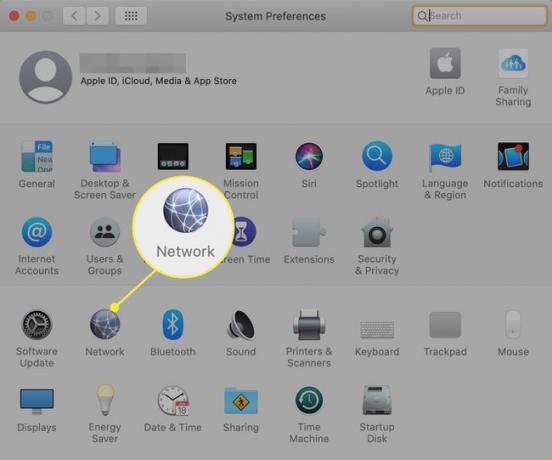
-
Apasă pe Plus (+) pentru a crea o nouă conexiune la rețea.
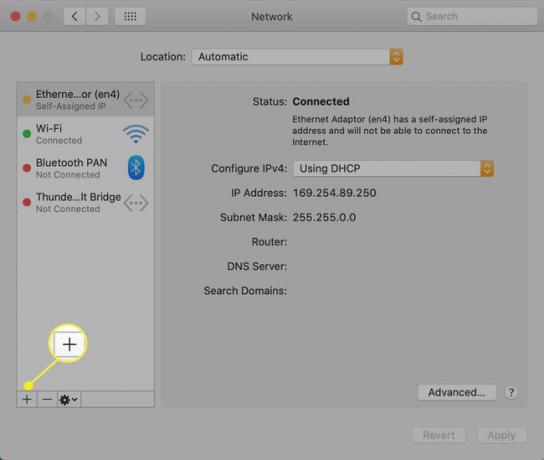
-
Alege VPN de la Interfață meniu derulant, L2PT peste IPSec de la numele serviciului meniul derulant și un nume la alegere în meniul numele serviciului camp. Clic Crea.
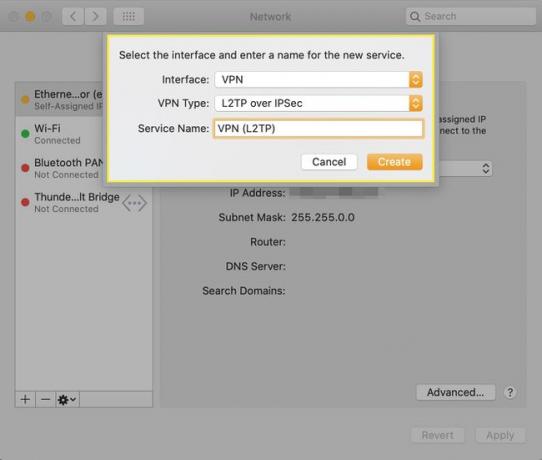
-
Introduceți Adresa serverului și Nume de cont, uneori denumit nume de utilizator de către operatorul VPN, apoi faceți clic Setări de autentificare.
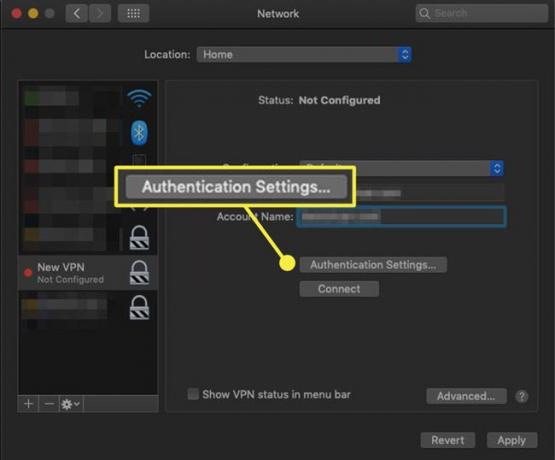
-
Introduceți parola și secretul partajat, apoi faceți clic Bine.
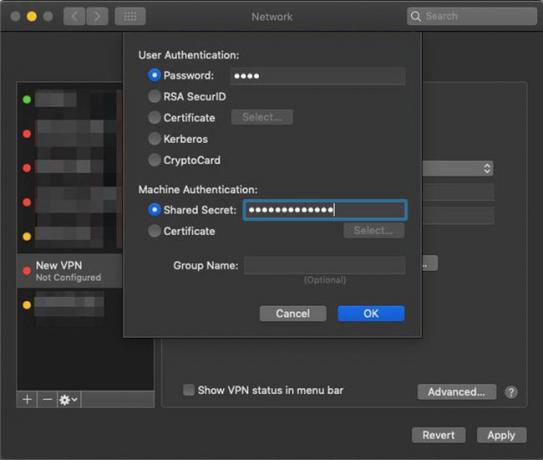
-
Clic aplica, apoi apasa Conectați.
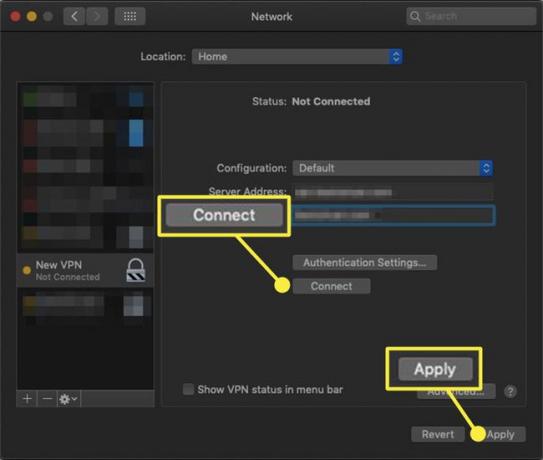
-
VPN-ul dvs. se va conecta acum. Selectați Deconectat pentru a dezactiva VPN-ul când ați terminat.
Puteți vedea întotdeauna starea conexiunii VPN din fila Rețea. De asemenea, puteți face clic Afișați starea VPN în bara de meniu dacă doriți acces rapid la conexiunea VPN.
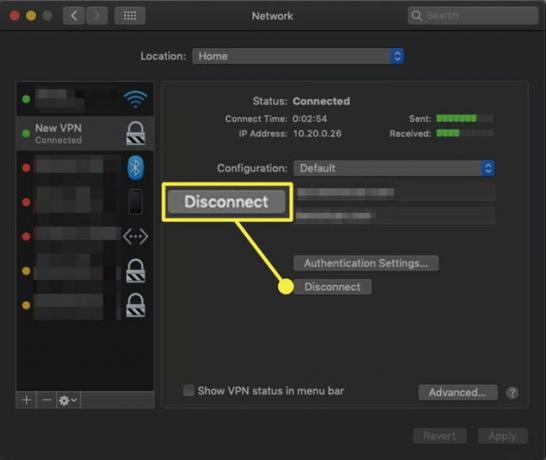
Pentru a reporni conexiunea, repetați pașii 1 și 2, alegeți VPN-ul din listă, apoi faceți clic Conectați inca o data.
Cum să configurați un VPN pe Mac folosind o aplicație VPN terță parte
Configurarea unui VPN pe un Mac este un proces simplu. După ce ați găsit un furnizor VPN pe care doriți să-l utilizați, accesați site-ul web al furnizorului VPN pentru a începe.
Găsiți descărcarea pentru dispozitivul dvs. Mac — Găsiți aplicația potrivită pentru dispozitivul dvs. Mac și începeți descărcarea. În cele mai multe cazuri, va exista o listă de link-uri de descărcare pe care puteți face clic chiar în partea de sus a site-ului VPN.
Furnizați informații de plată — În funcție de VPN, vi se poate cere să furnizați informații de plată înainte de a putea utiliza serviciul. Dacă acesta este cazul, asigurați-vă că verificați perioada de garanție a banilor înapoi în cazul în care serviciul nu funcționează pentru dvs. și aveți nevoie de o rambursare.
Configurați VPN-ul pe Mac— Lansați programul de instalare a aplicației pentru a începe procesul de instalare pe dispozitivul dvs. Mac. Cu unele produse, vi se poate cere să acordați permisiunea de a instala diferite părți ale aplicației, cum ar fi fișierele de configurare sau instrumentele de ajutor.
Lansați serviciul VPN pe Mac—Odată instalată, lansați aplicația și începeți să utilizați serviciul alegând o locație de server VPN (sau conectare rapidă) și conectându-vă la server.
Si asta e! Odată ce v-ați conectat la VPN, sunteți gata să începeți să navigați pe web în mod privat și în siguranță. Pentru liniște sufletească, puteți verifica starea conexiunii VPN pe ecranul aplicației (ar trebui să spună Pornit/Oprit, sau Conectat/Deconectat, etc). De asemenea, puteți verifica adresa IP nou acoperită vizitând whatismyipaddress.com.
De ce ar trebui să evitați serviciile VPN gratuite pe Mac-ul dvs
Toate companiile VPN au nevoie de o modalitate de a face bani, chiar și cele „gratuite”. Așadar, dacă un VPN se prezintă la fel de rapid și gratuit, puteți paria că este probabil monetizat de datele colectate de utilizatori care sunt urmărite și vândute către terți.
Unele VPN-uri gratuite pot chiar instala pe ascuns adware pe Mac. Dacă vă gândiți bine, acest lucru contravine complet pentru a face un VPN, adică să vă păstrați datele și identitatea protejate. Acestea fiind spuse, dacă într-adevăr nu vă puteți permite un serviciu VPN plătit, ar trebui să citiți termenii și condițiile pentru a înțelege pe deplin la ce tip de date ați putea renunța în schimbul gratuitului.
